Sujets connexes
[Routeur sans fil] Comment allumer/éteindre le voyant LED du routeur ASUS AiMesh et du AiMesh Node ? (Application routeur ASUS)
Lorsque la configuration de votre routeur AiMesh est terminée, le voyant LED sera solide, veuillez vous référer à l'image suivante.

Remarque : différents modèles peuvent présenter de légères différences, veuillez vous reporter au manuel d'utilisation.
Préparation
1. Veuillez d'abord installer l'application routeur ASUS sur votre smartphone. Veuillez vous assurer que la version de votre application ASUS Router est à jour.
Pour plus d'informations sur l'installation de l'application ASUS Router, veuillez vous référer à [Wireless Router] Comment configurer le routeur ASUS Wi-Fi via l'application ASUS Router ? (QIS, configuration Internet rapide)
2. Cette fonctionnalité est uniquement prise en charge sur la version du micrologiciel ultérieure à 3.0.0.4.386.6xxxx. Assurez-vous que la version du firmware de votre routeur ASUS est à jour.
Pour plus d'informations sur la mise à niveau du micrologiciel, veuillez vous reporter à [Routeur sans fil] Comment mettre à jour le micrologiciel de votre routeur vers la dernière version via l'application ASUS Router ?
Veuillez suivre les étapes ci-dessous pour allumer/éteindre le voyant LED sur l'application ASUS Router :
1. Veuillez connecter votre téléphone au nom de réseau Wi-Fi (SSID) du routeur AiMesh.
2. Exécutez l'application ASUS Router.
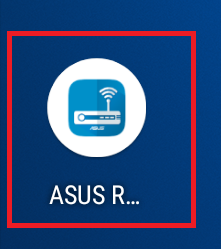
3. Allumer/éteindre le voyant LED du routeur ASUS AiMesh et du AiMesh Node
veuillez vous référer à l'image suivante.

3-1. Configurer le routeur AiMesh
Cliquez sur l'icône AiMesh Router > LED ON/OFF, pour l'allumer/éteindre.
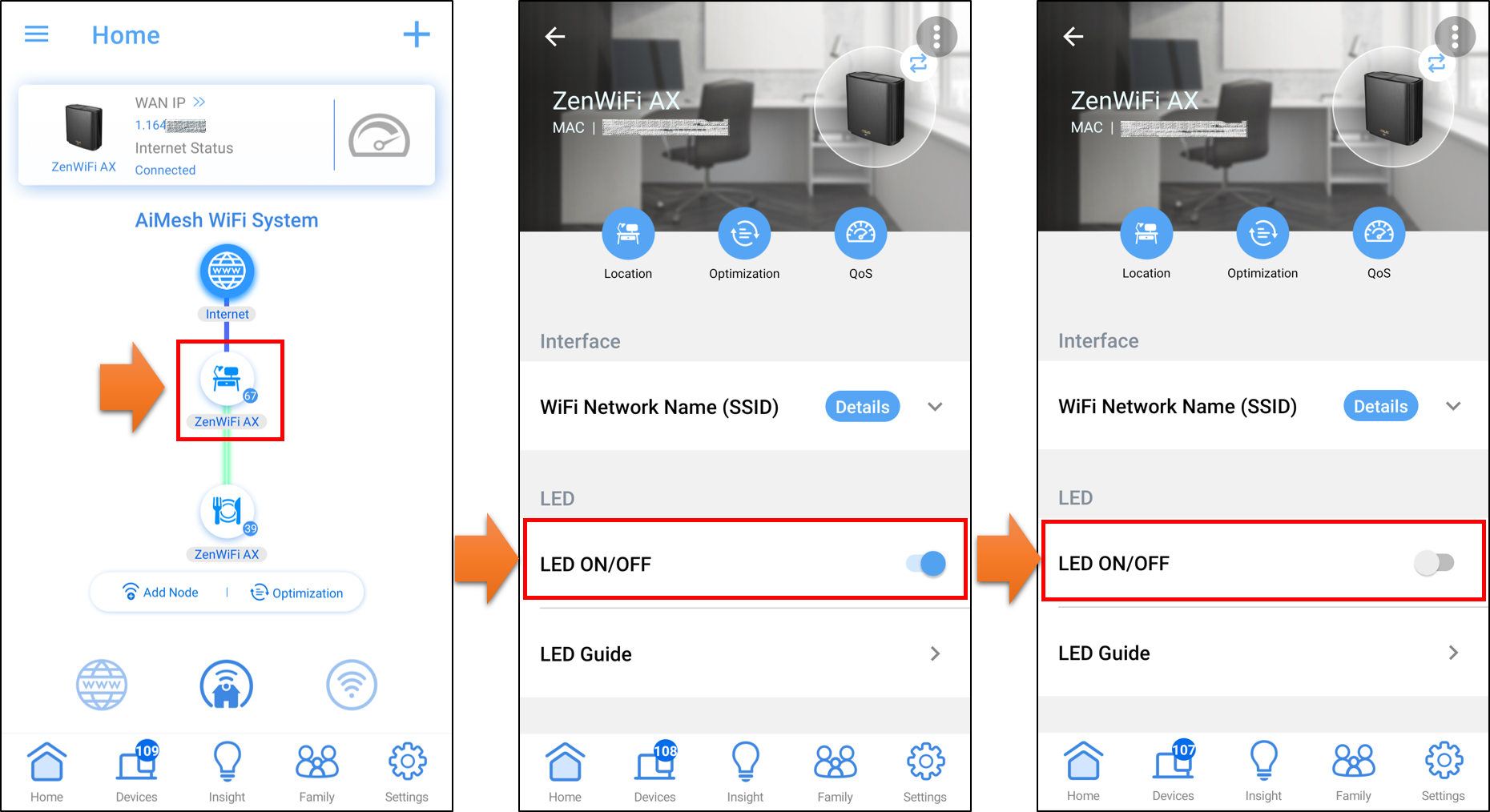
3-2. Configurer le AiMesh Node
Cliquez sur l'icône AiMesh Node > LED ON/OFF, pour l'allumer/éteindre.

FAQ
1. Pourquoi le voyant LED est-il éteint et le voyant LED du routeur est-il allumé ?
a. Veuillez redémarrer le routeur.
b. Veuillez vous assurer que la version de votre application ASUS Router est à jour.
c. Assurez-vous que le firmware du routeur est à jour.
Pour plus d'informations sur la mise à niveau du micrologiciel, reportez-vous à
- WebGUI [Wireless Router] Mettez à niveau la version du micrologiciel de votre routeur
- Application [Wireless Router] Comment mettre à jour le firmware de votre routeur vers la dernière version via l'application ASUS Router ?
d. Veuillez restaurer le routeur à l'état d'usine par défaut. Veuillez vous référer à Comment réinitialiser le routeur aux paramètres d'usine par défaut ?
Comment obtenir le (Utilitaire / Firmware) ?
Vous pouvez télécharger les derniers pilotes, logiciels, micrologiciels et manuels d'utilisation dans le centre de téléchargement ASUS.
Si vous avez besoin de plus d'informations sur le centre de téléchargement ASUS, veuillez consulter ce lien.